

“コミュニケーション・アダプタ”が届きました。いや、頼んだ時には「2ヶ月くらいかかる。」と言われていたんですが、意外と早かったですな。「1ヶ月くらいかかる。」と言われると「何とかせえ!」と文句のひとつも言いたくなるんですが、「2ヶ月。」と言われてしまうともはや諦めの境地。で、実際に1ヶ月で届けばもう文句は言えないわけでありまして、何だかうまく伏線を張られたな。…という感じでありますが、“コミュニケーション・アダプタ”、略して“コミプタ”というのはどういうものなのかというと「“Zaurus SL-A300”の背中に装着すればCFカードが利用できるようになる機器」とでも言いましょうか。“Zaurus SL-A300”は小型軽量化を最優先させるため、外部メモリーはSDカードしか使えない仕様になっていたんですが、これでもう安心です。CFカードサイズの機器ならPHSカードでも無線LANカードでも使えるようになるので、これでようやく一人前という感じですね。で、さっそく装着してみました。結論から言いましょう。むっちゃ不恰好ですなぁ。。。せっかくのスマートな“Zaurus SL-A300”が倍くらいの分厚さになってしまいます。中学生の頃、僕達は「いかにして学生鞄を薄っぺらくするか。」ということに心血を注ぎ、芯を抜いたりして極限まで薄くした結果、鞄に入るのは缶ペンケースとノート2冊だけやん。…といった、何だか本末転倒な事態に陥っていたものでありますが、“コミプタ”を装着したザウルスは、せっかく薄くした学生鞄が“ブタ鞄”に戻っちゃった時のような哀しさを感じさせます。液晶保護カバーも後ろに折り返せなくなるから邪魔になっちゃうし、重さも倍くらいになった感じで、手で持って入力するにはちょっと疲れちゃうような気がします。何だかあまり芳しくないので、僕は思わず「ハカリに載せてやるぅ!」と叫んで重さを量ってしまいました。
結果、装着後の重さは約220グラム。試しに装着前の状態で量ってみたところ約140グラムでありまして、倍とまではいかないまでも1.5倍くらいにはなっております。いけません。ただ、この“コミプタ”のいいところは外部電池としても使えることでありまして、カード用の電源は“コミプタ”から供給されるので、本体の電池の消耗を気にしなくてもいいのは助かりますなぁ。純粋に外部電池として使用した場合(CFカード未装着の場合)、フロントライトを消してカレンダー画面を連続的に表示させるだけなら21時間はいけるというから、外で原稿を書く機会の多い僕にとっては頼もしい限りであります。21時間も持ち続けていると、重くてちょっと手が疲れますけどね。見た目、かなり不恰好だしー。
で、この“コミュニケーション・アダプタ”は、ただ付ければエエちゅうもんだとばかり思っていたんですが、最初の操作がちょっと面倒でした。僕の持っている“Zaurus SL-A300”はシステムのバージョンが古いらしく、ROMをヴァージョン・アップしなければならないということでありまして。いや、システムをヴァージョン・アップ出来るというのは今後の展開からして好ましいことだと思うんですが、その手順がけっこう面倒でした。パソコンにもメカにもカメにも堪能な僕でさえ何やかんやで30分近くかかってしまったので、はっきり言ってこれはおじさんでは無理でしょう。説明書を3行くらい読んだ時点でキレて、「“こむにけーしょん・あだぶだー”なんか、使えなくっていいっ!」…と投げ出してしまうに違いありません。ROMのヴァージョンが“1.10J”だったらそのままでも大丈夫なので、おじさんの持ってるザウルスが新しいヴァージョンのものであることを祈ります。で、これで一応、インターネットの出来る環境が整ったことになるので、ソフトとしてブラウザが付いて来ました。僕はCFサイズのPHSカードとかLANカードは持っていないので、ザウルスでNETにつなぐことは不可能でありますが、htmlファイルを閲覧するにはブラウザは必須であります。付いてきたソフトは“NetFront v3.0”というヤツなんですが、使い勝手はまあままですかね?どうせ縦長の小さな画面でWebサイトがまともに見れるハズがないので、そのへんは割り切りが必要なのではないかと思います。ということで、では“Zaurus SL-A300”でも使えそうなソフト、いってみましょう。“DarkStar” (Download サイト)
いやあ、このサイト、毎日10個くらいのペースで着々とソフトが増えております。いいですねぇ。で、この“暗い星”というソフトのURLは最後のところが“app=531”となっているので、既に500以上のソフトが世の中に出ているということになります。それにしても“暗い星”。まったく何が言いたいのかさっぱり意図のつかめないネーミングでありますが、僕はこの名前の横に書かれた英語の説明を見て、小躍りしたくなるヨロコビを感じてしまいました。“A new HTML editor for the Sharp Zaurus!!!”…って、おお!これぞ待望の“htmlエディタ”ではありませんか。もう、気分は“小槍の上でアルペン踊り”って感じ?早速ダウンロードしました。使ってみました。「・・・」。これはあまりにも今ひとつですなぁ。。。まず最初の“File”のメニューなんですが、ザウルスのシステム上のファイルとかも一緒くたに出てきちゃうので、お目当てのファイルを探し出すのがまず一苦労。おまけにSDカードやCFカード上のファイルはどうやって開くのか、よくわかりません。で、“Tags”のところで使えるタグが
<h1></h1> <h2><h2> <b></b> <table></table> <tr></tr> <tb></tb>
<br> <img scr=""> <hr> <div id=""></div> <script language="javascript"></script>
…って、たったこれだけ。いや、「塩通」なんて基本的には段落と太字以外のタグは使っていないので、あとこれで <p> と </p> さえあれば必要十分なんですが、それにしても範囲を選択して“<b></b>”
を実行した場合、選択範囲をタグで囲んでくれるくらいの芸当はしてくれないと、「二見シーパラダイス」で“アシカのショー”には使えませんな。何でもいいけど“アシカのショー” と “明日のジョー”は、ちょっとだけ似てますね。で、これ、もうちょっと“まとも”な使い方はないのか?…と思って作者のサイトを見たところ、どうやらこれ、まだベータ版のようなんですよね。とりあえず必要最小限以下の機能しかないけど、“たたき台”として公表してみましたぁ。…みたいな。“Ver 1.0.0”ならまだしも、“Ver -1.0”ですもんね。マイナスなら公表するな!…と、僕は言いたいです。ま、今後の精進に期待。…ということで。
“ScreenshotApplet” (Download サイト)
一般人には何の必要もなくても、このページのような“ソフト・レビュー”を書く人には必要不可欠なのが“スクリーン・ショット”です。ザウルスの画面をそのまま画像ファイルとして保存する機能ですな。で、やっぱり“スクリーン・ショット”があったほうがいいよな。…と思っているところで発見しました“ScreenshotApplet”。こいつをインストールすると、タスクバーのところにカメラ(←だと本人は言いたいらしい)アイコンが追加されます。で、そのアイコンをタップすると操作画面が出てくるという仕組みですな。どういうわけだか僕のザウルスに出てくるのは (Download サイト) に出ているこのソフトのスクリーン・ショットとは若干異なっております。数字入力フォームと“Snapshot”というボタンがあるところは同じなんですが、それ以外に“name it”というチェック入力と、“Scap”というボタンがあります。“Snapshot”というボタンを押せば画面のキャプチャが記録され、“name it”にチェックを入れると保存ファイルに名前を付けることが出来る。…というところまでは何とか理解できます。“name it”にチェックを入れないと、自動的にファイル名が付けられる。…ということもわかります。で、よくわからんのが数字入力フォームと“Scap”で、三角マークをタップして数字を変えてみたところで何らかの変化が起こったようにも見えないし、“Scap”ボタンを押したところで、やっぱり何らかの変化が起こったようには見えないしー。で、保存されたデータは本体メモリーの“image”というフォルダに記憶されるようです。“sc_12.15.08_2002年9月22日(日).png”と、“記録時分秒年月日(曜日)”が自動的にファイル名として割り振られる模様です。もうひとつ“.png.desktop”という2重拡張子を持ったファイルも出来ておりますが、これが何を意味するのか僕にはわかりかねます。いずれにせよ、あまりにもうっとうしいファイル名なので思わず“name it”にチェックを入れたくなるんですが、これはあくまでも“外国仕様@キーボード付きザウルス”で使うことしか考えに入れてないソフトでありまして、“Zaurus SL-A300”だと名前入力用のソフト・キーボードまでしっかりキャプチャされてしまって、お間抜けなこと、この上なし。。。
“hanoi” (Download サイト)
パズルゲームと言えば“ハノイの塔”ですよね。もう“ハノイの塔”さえあれば、ほかのゲームはいらないって感じぃ?…とか思っている人はまずいないと思いますが、“あちら産”でもルールが分かっているから安心?…という意味ではインストールしてみるだけの価値はあるのではないかと。いや、やっぱりないですかね?たいして面白くもないですからねぇ、ハノイの塔”。…という具合に、僕たちより上のジェネレーションにとって“ハノイの塔”というのは「ああ、アレね。」と、すぐにピンとくるぐらい有名な遊びでございます。が、ヤングな人にとっては、もしかすると「何それ?」といった存在に成り下がっているという可能性は否定することは出来ません。何せ、“由紀さおり”と“由美かおる”の区別がつかなかったりするわけですからね。超若者感覚の『塩通』としては、念には念を入れて“ハノイの塔”についてルールの説明をしておいたほうが無難ではないかという気がしますが、画面で言うとこんな感じですな。
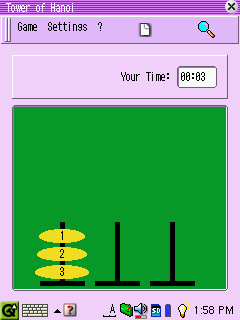
無論、昔はザウルスなどというものはなかったわけなので、実物でやっておりました。プラスチックで出来ていて、構成部品としては“3本の棒”と“円盤”。そんだけ。円盤は大きさの違うものが1枚ずつ何種類かあって、真ん中には穴が開いていて、直立した3本の棒に貫通させることが出来るようになっております。直立した棒状のモノと穴…という組み合わせは、人類にとって根源的なヨロコビをもたらしてくれるモノであるわけですが、それはともかく。“ハノイの塔”の初期状態は写真のように、いちばん左の棒に何枚かの円盤がセットされた状態になっております。円盤は下から順番に大・中・小という順番になっております。で、これをどうするのかというと、そっくりこの順番で円盤をいちばん右の棒まで移動させることが出来ればクリアー!…と、まあそういうことになっているわけです。「ンなもん、簡単ぢゃん。」…とか言って、3枚の円盤をまとめて手に持って、そのまま右の棒に刺したりしてはいけません。もし“ハノイの塔”がそういうルールであったとしたら、今日までおじさんの記憶に残るパズルとして生き残ってはこなかったでしょう。ンなことしたところで、面白くもなんともないですもんね。頭、使わないしー。“ハノイの塔”の円盤の動かし方にはちゃんとしたルールがありまして、まず第一に“一度に動かせる円盤は1枚だけ”、続いて“ひとつの棒に複数の円盤を刺す場合、上にくる円盤は下の円盤より小さいものであること”。この2つであります。どうして小さな円盤の上に大きな円盤を乗せてはいけないのかというと、“ハノイの塔”というのはそういうものだからです。昔の人が考えたことに、いちいち理由を求めてはいけません。“不条理の美学を楽しむ”というのがオトナというものなのです。で、このザウルス版ハノイの塔”の場合、“Settings”のメニューで円盤の数を自由に設定することが出来ます。この棒の長さだと、4枚目の円盤が刺さらないぢゃん。…などという心配は無用です。円盤の数が増えると、ちゃんと棒が延びるようになっております。そういうところが“バーチャル・ハノイの塔”の強みであります。僕の“棒”も、こんな風に伸びてくれたらいいのにぃ。…って、そんなことは僕の知ったことではありませんが、もっともこの棒の太さでは、いくら延びたところで無意味なような気もするんですけどねぇ。。。
ちなみにこのゲームの場合、最大で9枚まで円盤をセット出来るようになっておりますが、2枚なら楽勝です。ほんの2秒で完成します。ちゃんとストップウォッチ機能も付いておりますので、この時間に間違いはありません。3枚でも何とかなりますが、4枚だとかなりの苦戦を強いられます。ゲームの操作は至って簡単、移動させたい円盤をペンでタップして、そのまま目的の棒のところまでドラッグ&ドロップしてやればOK。ペン入力式のPDAには実に適したゲームであると言えますね。かなり実物に近い感覚でプレイすることが出来ます。あ、そういえば“ハノイの塔”で「何枚の円盤でも一瞬にして移動させる裏技」というのがあるのをご存知ですか?いや何のことはない、3本の棒が固定されている台ごと、くるっと180度回転させてやればいいだけの話なんですけどね。無論、ザウルス版“ハノイの塔”ではこの裏技は通用しないし、実物でやる場合にも、勢い余って360度回転させちゃわないことが大切であります。
“opie-snake” (Download サイト)
この膨大なリストのどこかにある(はず)です。無かったらゴメンな。で、これはアレです。何年か前に“ミニテトリス”が大ブレイクしたことがありましたよね?僕は“たまごっち”には手を出さなかったんですが、“ミニテトリス”は買いました。昔から“テトリス”は好きだったし、それに何より安かったしー。で、僕が買ったのは“ミニテトリス”の中でもかなりハイブリッドな機器だったようでありまして、“テトリス”以外にもいくつかのゲームが遊べるようになっておりました。で、その中にあったんですよね“スネーク”。僕の買った“ミニテトリス”はハイブリッドではありましたがとっても不親切で、説明書も何にもなかったので“テトリス”以外のゲームは自分で遊び方を解読するより他なかったんですが、この“スネーク”は何回かやっているうちに何となく理解できました。要はドットが一列につながってヒモみたいになっているやつが“蛇”であると。で、この蛇は何にもしないと真っ直ぐに進んでいくんですが、カーソルキーの操作によって90度進行方向を変えるわけであります。で、フィールドには蛇以外にいくつかの“点”があって、これは動かずにじっとしております。これはどうやら“餌”らしいんですよね。で、“蛇”を操作して“餌”を食べればOK。そんだけ。…という、基本的にはとってもシンプルなゲームでありました。説明だけ読んでいると、「ンなもん、何が面白い?」という感じなんですが、“蛇”が画面から外に出ちゃうとアウト。また、途中にある障害物や、こんがらがって自分の体にぶつかったりしてもアウト。“餌”を食べるにつれて“蛇”は成長して長くなっていくので、次第に操作が難しくなっていくわけであります。うん、シンプルですがなかなかよくデケたゲームでありますな。
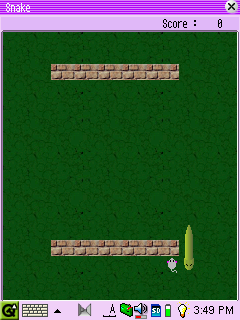
で、この“snake”というゲームも基本的には“ミニテトリスのおまけ”と同じです。ていうか、昔からあったわりと有名なゲームを“ミニテトリスのおまけ”にしたというのが正解でしょう。で、480えんくらいで買えた“ミニテトリス”とは違い、そこは5万円もするザウルスです。“蛇”は“ひも”ではなくてちゃんとした蛇の顔をしてますし、“餌”も“点”ではなく、ちゃんとしたネズミの顔をしております。が、やることは480えんのおまけと一緒です。ゲームをスタートすると左上のほうから“蛇”が出てきて、“蛇”にしてはかなりのスピードで右のほうへと移動していきます。「えーと、えーと…」などと言っているうちに“蛇”の頭が外に出てしまい、ゲームオーバー。この間、およそ2.5秒。いや、ストップウォッチ機能がないので正確な数値は分かりませんが、だいたいそれくらいです。「ん?」とか思っているうちに、あっという間に終わってしまいます。これ、このゲームに始めてチャレンジする人が必ず通過しなければならない“最初の関門”なんですよね。3回くらい“不条理なゲームオーバー”を経験して始めて、「そっかー。“蛇”を操作しなければいけないのかー。」ということに気付くことになります。世の中、何事も最初のうちは“試練”なわけです。で、この“Zaurus SL-A300”、今ひとつ“十字キー”(方向キー)の操作性がよくないんですよねぇ。。。思い通りに“蛇”が動いてくれず、プチ・ストレスがたまること、この上なし。…といった、とっても素晴らしいゲームなのでありました。あ、ちなみにこのソフト、インストールしてもどういうわけだかアイコンが表示されません。メニューには“Snake”という名前だけ出て、ゲーム自体には特に支障はないんですけどね。システム・ファイルを操作すれば何とかなるのかも知れませんが、そこまでするくらいなら僕はアンインストールしちゃったほうがラクだと思います。
“opie-tetrix” (Download サイト)
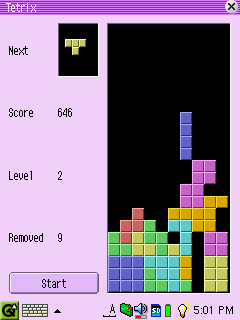
この膨大なリストのどこかにある(はず)です。しかしこのサイト、もうちょっと何とかならなかったんですかね?うちもデザイン的には決して誉められたものではない気がするんですが、こういうのを見ると「下には下がある。」と安心することが出来て、とってもいいと思います。ずっとこの調子で頑張ってくださいね。で、上記“Snake”とは出所が同じだけに、この“Tetrix"もインストールした時にアイコンが出てきません。メニューにはどういうわけだか片仮名で“テトリックス”と出てきます。何かと謎の多いソフトではありますが、中身のほうは実に真っ当な“テトリス”でございます。操作のほうは今ひとつ使い勝手のよくない“十字キー”(方向キー)の“↑”でパーツ回転、“←→”で左右移動、“↓”もしくは“決定”(“十字キー”の真ん中を押す)で早落としです。旧ザウルスの“MOREソフト”にペンで操作するタイプの“テトリス”がありましたが、操作性はそちらのほうがよかったですなぁ。特に“早落とし”はボタンを押している間だけ落ちる速度が速くなるタイプではなく、一度押したが最後、いちばん下までズドーンと落ちちゃうので、よほど注意しないと横に1列ずれて悔しい思いをすることになります。かと言って自然落下にまかせると気の短い人は「イーッ!」となっちゃうし、そこらあたりがこのソフトの今後の課題ではないかと。あと、アイコンが出ないのも何だか寂しいから改善してくださいね。…って、これは恐らく日本版“Zaurus SL-A300”に固有のバグだと思うので、日本人にもうちょっと操作しやすい“テトリス”を開発してもらったほうが話は早いかも知れませんね。で、これ、何列か消すとレベルが上がって落下速度が速くなるタイプなんですが、レベル2の時点でかなり難しくなってまいります。おまけにキー操作のチャタリングに対する対策がまったく考慮されておらず、“↓”を押すと連続して2つのパーツが落ちてきたりして、プチ・ストレスがたまること、この上なし。…といった、とっても素晴らしいゲームなのでありました。一工夫…というか、もう三工夫くらいは必要ですなぁ。。。
“Pixie Roundup” (Download サイト)
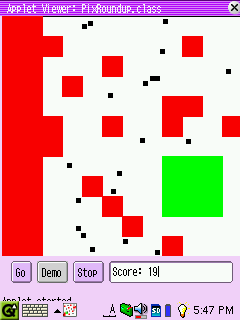
前回も紹介したこの (Download サイト) には、なかなか使えそうな“Java Game”が揃っております。ただ、見るからにワケわかんなそうでダウンロードする気にもならないものがいくつも混ざっておりまして、その問題の解決がこのサイトの今後の課題ではないかと思われますが、いや、恐らくガイジンにとっては“ワケわかる”ものであろうと思われるので、同情の余地はあるんですけどね。僕の英語力が不足しているだけの話でー。ということで今回、今までタブーにしていた“ワケわかんなさそうソフト”に果敢に挑戦してみることにしました。人間、いくつになってもチャレンジャーということで。で、今回の挑戦は“Pixie Roundup”であります。いや、見るからにワケわかんなさそうですよね。とりあえずの取っ掛かりとして、このサイトを翻訳ソフトにかけてみようと思うんですが、えーと、このゲームの目的は、緑の箱にスクリーンに動くことが点を打つ ( Pixies ) 「総括」に対するものである。赤いブロックを加える、もしくは取り除くために、スクリーンをクリックしなさい。更に低いもの、スコア、更によく、あなたは、行った。例のためのClick Demo。・・・。僕の挑戦は初っ端から挫折に終わる可能性が高くなってまいりましたが、実際にこのゲームをやってみて判明したのは「どうもアクションっぽい。」ということなんですよね。いや、スクリーン・ショットから判断してパズル・ゲーム的なものを想像してたんですが、画面に出ているたくさん“点”は、スクリーン上を激しく動きまくります。けっこう気持ち悪いです。で、画面の白いところをペンでタップすると、そこは赤く変わります。たくさんの“点”は赤いところで跳ね返るので、動ける範囲は次第に狭くなっていきます。が、赤いところをタップすると白に戻るので、“点”の動ける範囲はまた広くなったりします。このことで一体、僕にどうしろと言うんでしょうね?9マス分ある緑のところをタップしても赤くなっちゃうし、そこをもう一度タップすると緑に戻るし、動いている点を直接タップすると赤いマスに捕獲されて動けなくなっちゃうし、やればやるほど何をすればいいのかワケがわからなくなるゲームでありますなぁ。。。
でも、だいじゃぶ。このゲームには親切にも“Demo”というメニューがありますので、それを見ればコンピュータの意図するところが手に取るようにわかるに違いありません。えーと、見ているとコンピュータは外側から順に白いところを赤く変えていってますね。で、赤いところを白くするようなことは基本的には行わないようであります。はい、これでわかりました。要するにこのゲームは動き回る“点”を次第に周囲から追い詰めていって、最終的に“緑の9マス”に閉じ込めればいいんじゃないですかね?で、やってみました。僕の思ったとおりでした。が、“ルールが分かる”ということと“やって面白い”ということはまったく別の概念であるということを、嫌というほど思い知らされることになりました。世の中、分からないほうが幸せだったということもあるんですなぁ。。。
ということで、いや、スクリーン・ショットがあるだけで、何だかいかにもソレっぽくなるものなんですなぁ。いや、取り上げたソフト自体は決して誉められたものではないんですけど。小マシなものは最後のお楽しみに取ってありますので、あと3回くらいは“クソゲー集”でお楽しみ頂こうと思っております。
(つづく♪)